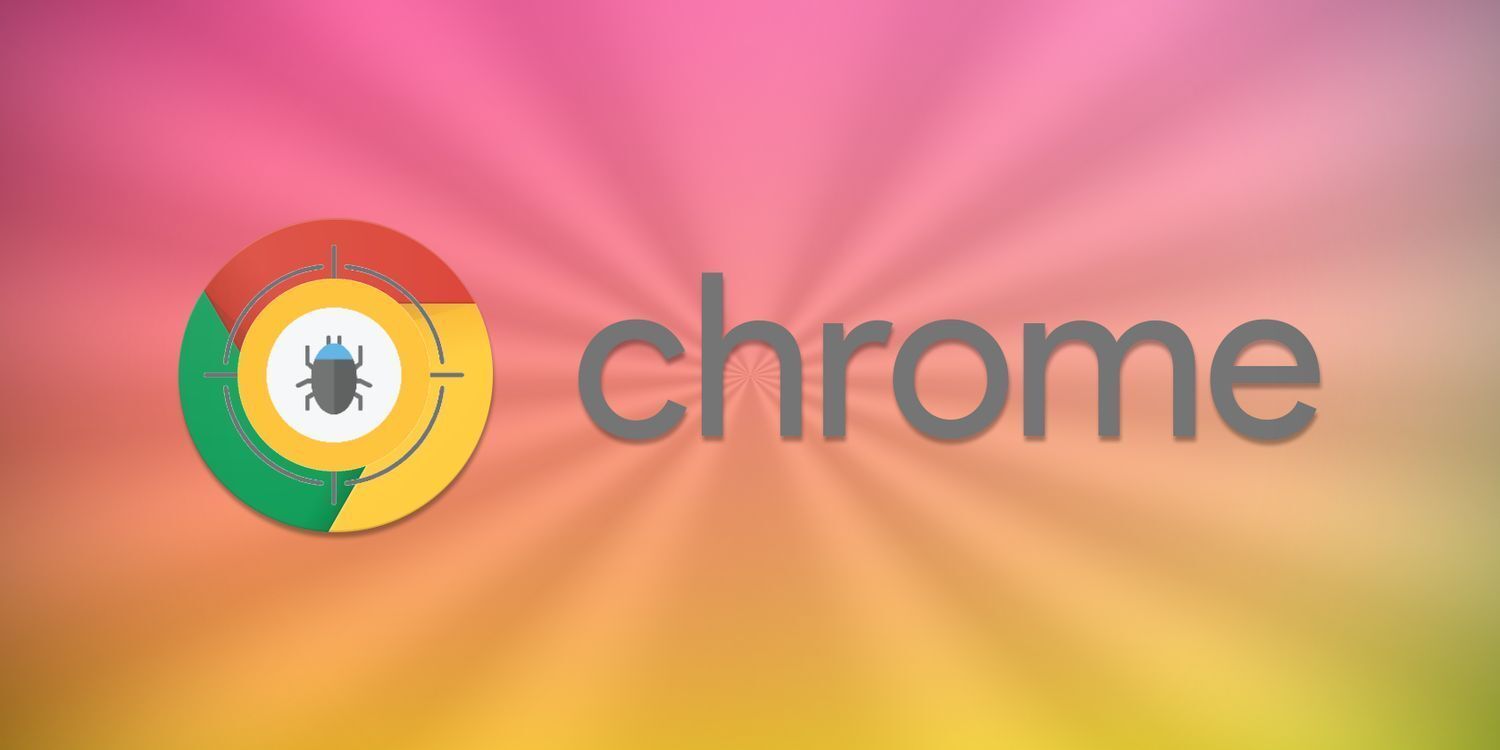谷歌浏览器缓存管理新技巧详解

首先,若需要快速清除缓存,可以点击右上角的三个点,选择“更多工具”,点击“清除浏览数据”,选择时间范围(如“过去1小时”),勾选“缓存的图片和文件”选项,点击“清除数据”按钮,释放存储空间并解决因缓存导致的页面加载问题。接着,若需要调整缓存大小,可以在Chrome的启动参数中添加`--disk-cache-size=数值`(如`--disk-cache-size=50000000`),将缓存容量设置为50MB,优化浏览器性能。然后,若需要禁用特定网站的缓存,可以安装扩展程序“No Cache”,在设置中添加需要禁用缓存的网站域名(如`www.example.com`),确保每次访问时强制刷新内容。
此外,若需要查看缓存文件,可以打开“此电脑”,进入系统盘(通常是C盘),找到`C:\Users\用户名\AppData\Local\Google\Chrome\User Data\Default\Cache`文件夹,直接删除其中的文件或备份重要缓存数据。若以上方法无效,可能是浏览器版本过旧或存在Bug,建议更新到最新版本,或尝试使用其他浏览器(如Firefox、Edge等)验证是否为浏览器兼容性问题。通过这些技巧,可以高效管理谷歌浏览器缓存,提升浏览器性能和用户体验。